집 >운영 및 유지보수 >창문 운영 및 유지보수 >Windows 10에서 종속 서비스 또는 그룹을 시작할 수 없는 문제를 해결하는 방법
Windows 10에서 종속 서비스 또는 그룹을 시작할 수 없는 문제를 해결하는 방법
- 王林원래의
- 2021-01-05 15:35:3234050검색
시작할 수 없는 Win10 종속 서비스 또는 그룹에 대한 해결 방법: 1. [win+r] 키 조합을 눌러 실행을 열고 msconfig를 입력한 후 확인을 클릭합니다. 2. 서비스 탭으로 전환하고 모두 활성화를 클릭합니다. 다시 시작을 클릭합니다. 컴퓨터가 성공적으로 다시 시작될 때까지 기다립니다.

이 기사의 운영 환경: windows10 시스템, thinkpad t480 컴퓨터.
(학습 영상 공유: 프로그래밍 영상)
구체적인 방법:
작업 표시줄의 [시작] 로고를 마우스 오른쪽 버튼으로 클릭하고 [실행] 옵션을 선택하세요. 단축키 "를 통해서도 [실행]을 열 수 있습니다. win+r"
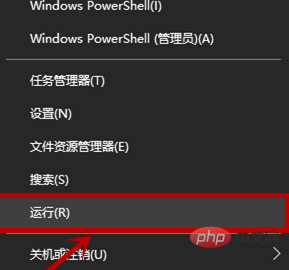
새로 열리는 [실행] 창에서 "msconfig"를 입력하고 Enter를 누르거나 [확인]을 클릭하세요.
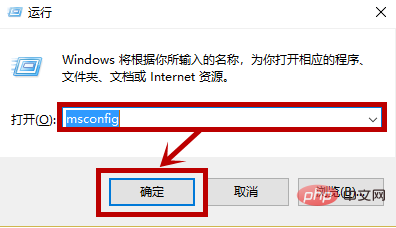
새로 열리는 [시스템 구성] 창에서 [서비스] 탭을 선택
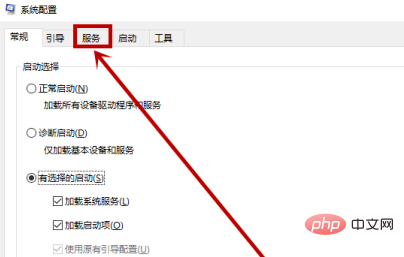
[서비스] 탭에서 [모두 활성화] >> [앱] >> [확인]을 클릭합니다.
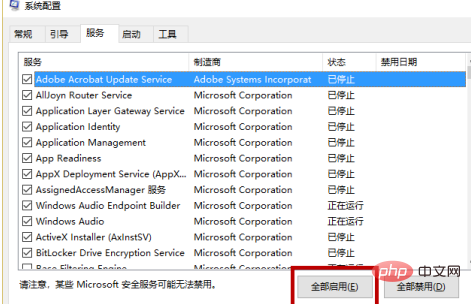
그러면 즉시 재시작할지 묻는 창이 나타납니다. 문제가 없으면 [다시 시작]을 클릭합니다. 】그렇습니다
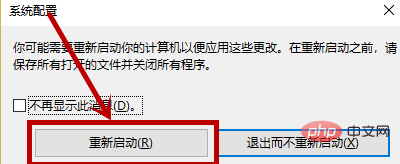
관련 권장 사항: windows system
위 내용은 Windows 10에서 종속 서비스 또는 그룹을 시작할 수 없는 문제를 해결하는 방법의 상세 내용입니다. 자세한 내용은 PHP 중국어 웹사이트의 기타 관련 기사를 참조하세요!
성명:
본 글의 내용은 네티즌들의 자발적인 기여로 작성되었으며, 저작권은 원저작자에게 있습니다. 본 사이트는 이에 상응하는 법적 책임을 지지 않습니다. 표절이나 침해가 의심되는 콘텐츠를 발견한 경우 admin@php.cn으로 문의하세요.

